Pentru a verifica ortografia pentru orice text din foaia de lucru, faceți clic pe Revizuire > Corectare ortografică.
Sfat: De asemenea, puteți apăsa F7.
Iată câteva lucruri care se întâmplă atunci când utilizați verificatorul ortografic:
-
Dacă selectați o singură celulă pentru verificarea ortografică, Excel verifică întreaga foaie de lucru, inclusiv comentariile, anteturile de pagină, subsolurile și elementele grafice.
-
Dacă selectați mai multe celule, Excel verifică ortografia doar pentru acele celule.
-
Pentru a verifica ortografic cuvintele dintr-o bară de formule, selectați cuvintele.
Notă: Excel nu verifică ortografia în celulele care conțin formule.
Corectarea ortografiei în timpul tastării
Atât Completarea automată, cât și Corectarea automată vă pot ajuta să remediați erorile de tastare din deplasare.
Completarea automată, activată implicit, ajută la menținerea acurateței pe măsură ce tastați, prin potrivirea intrărilor din alte celule și nu verifică cuvinte individuale într-o celulă, Completarea automată poate fi utilă la crearea formulelor.
Corectarea automată remediază erorile din textul unei formule, din controlul foii de lucru, din caseta text și din etichetele diagramei. Iată cum să îl utilizați:
-
Faceți clic pe Fișier > Opțiuni.
-
Sub categoria Verificare , faceți clic pe Opțiuni AutoCorecție și verificați erorile de tastare cele mai probabile.
Notă: Nu puteți utiliza Corectare automată pentru text într-o casetă de dialog.
Resurse suplimentare
De asemenea, puteți consulta Cercetare, Lexicon și Traducere pentru ajutor suplimentar cu ortografia și limba.
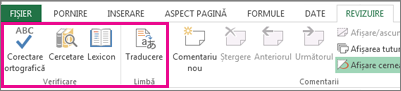
-
Pe fila Revizuire , faceți clic pe Corectare ortografică sau apăsați F7 pe tastatură.
Notă: Caseta de dialog Corectare ortografică nu se va deschide dacă nu sunt detectate erori de ortografie sau dacă cuvântul pe care încercați să-l adăugați există deja în dicționar.
-
Alegeți oricare dintre următoarele variante.
Pentru
Procedați astfel
Modificarea cuvântului
Sub Sugestii, faceți clic pe cuvântul pe care doriți să-l utilizați, apoi faceți clic pe Modificare.
Se modifică fiecare apariție a acestui cuvânt în acest document
Sub Sugestii, faceți clic pe cuvântul pe care doriți să-l utilizați, apoi faceți clic pe Modificare totală.
Ignorați acest cuvânt și treceți la următorul cuvânt ortografiat greșit
Faceți clic pe Ignorare.
Ignorați fiecare apariție a acestui cuvânt în acest document și treceți la următorul cuvânt ortografiat greșit
Faceți clic pe Ignorare totală.
Corectarea ortografiei în timpul tastării
Puteți utiliza caracteristica Corectare automată pentru a corecta greșelile de tastare și cuvintele ortografiate greșit. Pentru mai multe informații, consultați Adăugarea, editarea sau dezactivarea corecțiilor automate.
Pentru a verifica ortografia pentru orice text din foaia de lucru, faceți clic pe Revizuire > Verificare > Corectare ortografică.
Iată câteva lucruri care se întâmplă atunci când utilizați verificatorul ortografic:
-
Dacă selectați o singură celulă pentru verificarea ortografică, Excel verifică întreaga foaie de lucru, inclusiv comentariile, anteturile de pagină, subsolurile și elementele grafice.
-
Dacă selectați mai multe celule, Excel verifică ortografia doar pentru acele celule.
Notă: Excel nu verifică ortografia în celulele care conțin formule, dar puteți verifica ortografic cuvintele din formulă. Selectați pur și simplu cuvintele din bara de formule.
Aveți nevoie de ajutor suplimentar?
Puteți oricând să întrebați un expert din Comunitatea tehnică Excel sau să obțineți asistență în Comunități.










